如何制作炫酷的ppt?炫酷ppt制作教程来袭
2021-01-05 09:42如果你想要知道如何制作炫酷的ppt,今天的这期分享就一定要仔细阅读了,史上最简单的炫酷ppt教程来啦!
我们借助的工具主要是稿定设计在线素材编辑网站,大家登录网站后,先找到模板中心,然后在类型里选择ppt,筛选出来的素材就都是ppt模板了,如果想要再进一步的筛选,可以根据行业筛选,或者根据分类进行筛选。如下图所示。
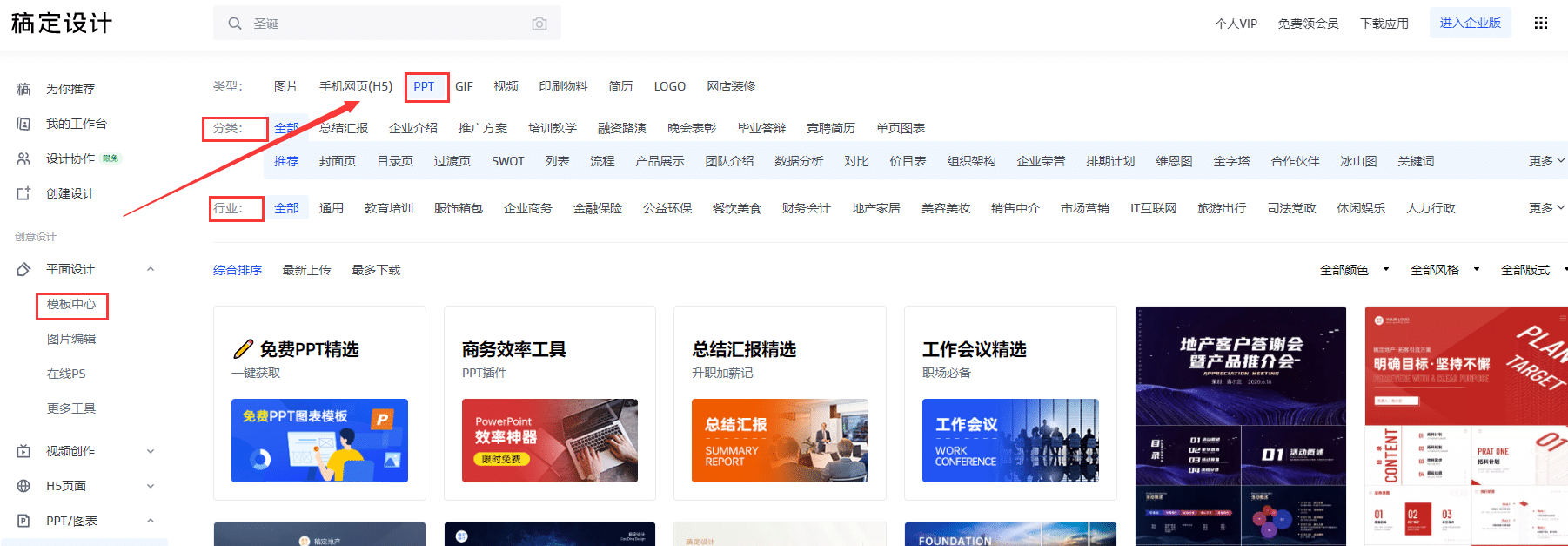
选择一个炫酷的模板,开始炫酷ppt制作:首先,网站支持对背景的颜色和图片的更换,如下图所示,但是一般大家选择的模板背景都是自己喜欢的,不太建议直接更换背景。
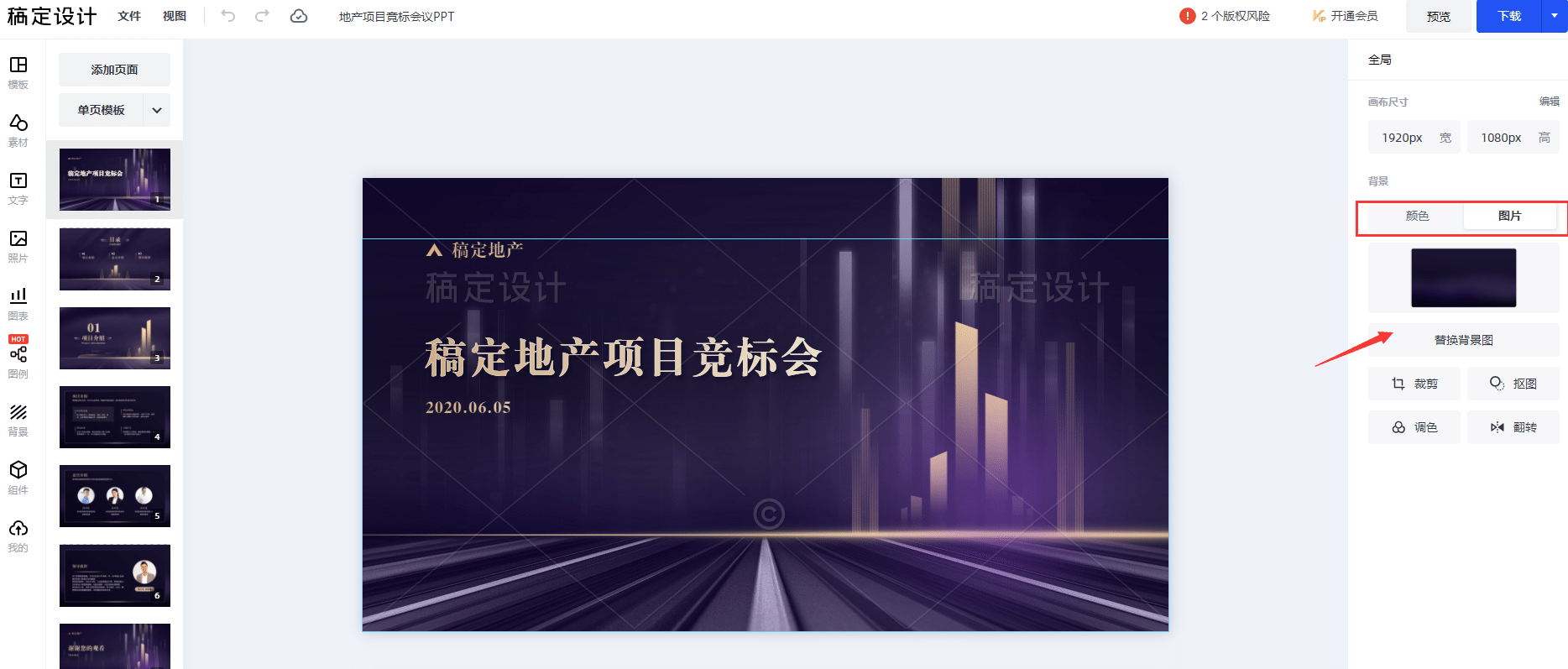
然后,内容的修改分为两部分,一个是原有内容的修改,一个是新元素的添加。原有内容的修改指的是把里面的文字内容替换成自己的,就跟我们平时编辑办公文件一样,想改哪里,就直接点击之后在右侧修改就可以。
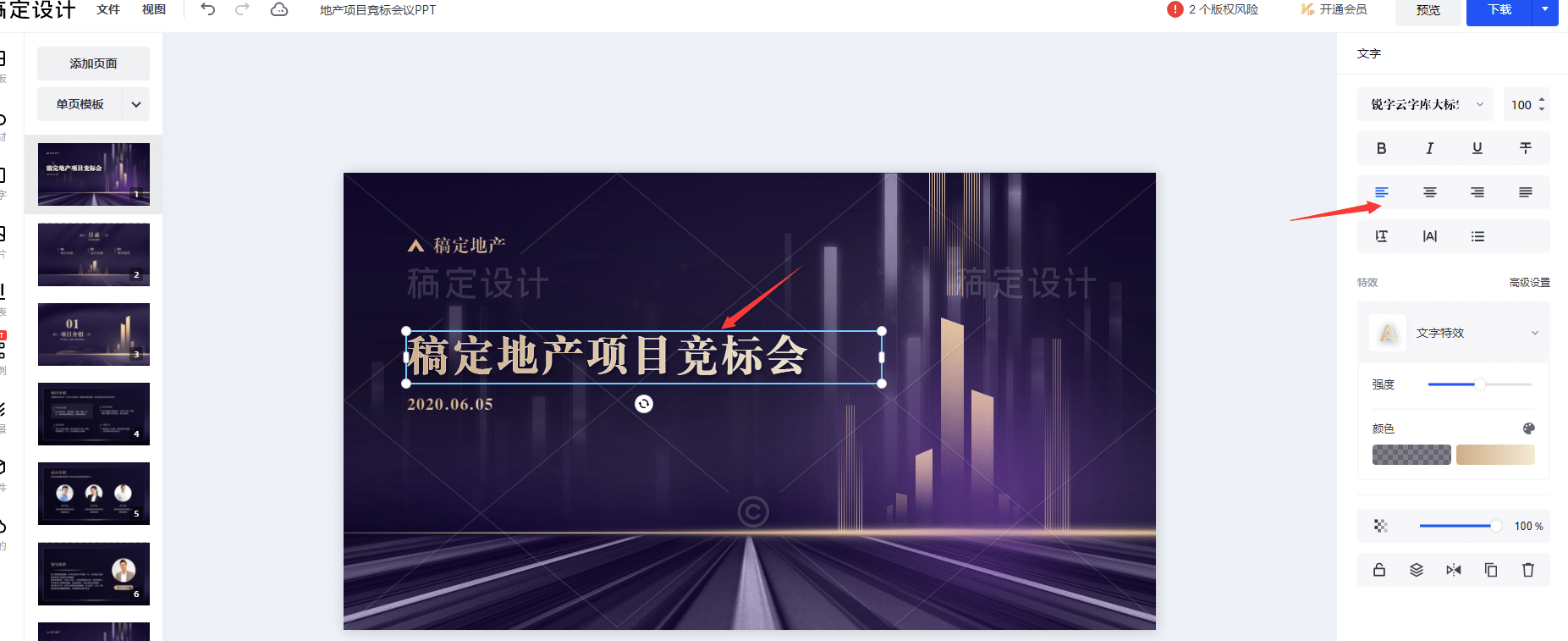
内容的添加一般就是文字或者各种图形、图标的添加,如下图所示,需要在左侧的工具栏完成。想添加什么,就在左侧选择相应的选项,点开之后会有相应的选择项。
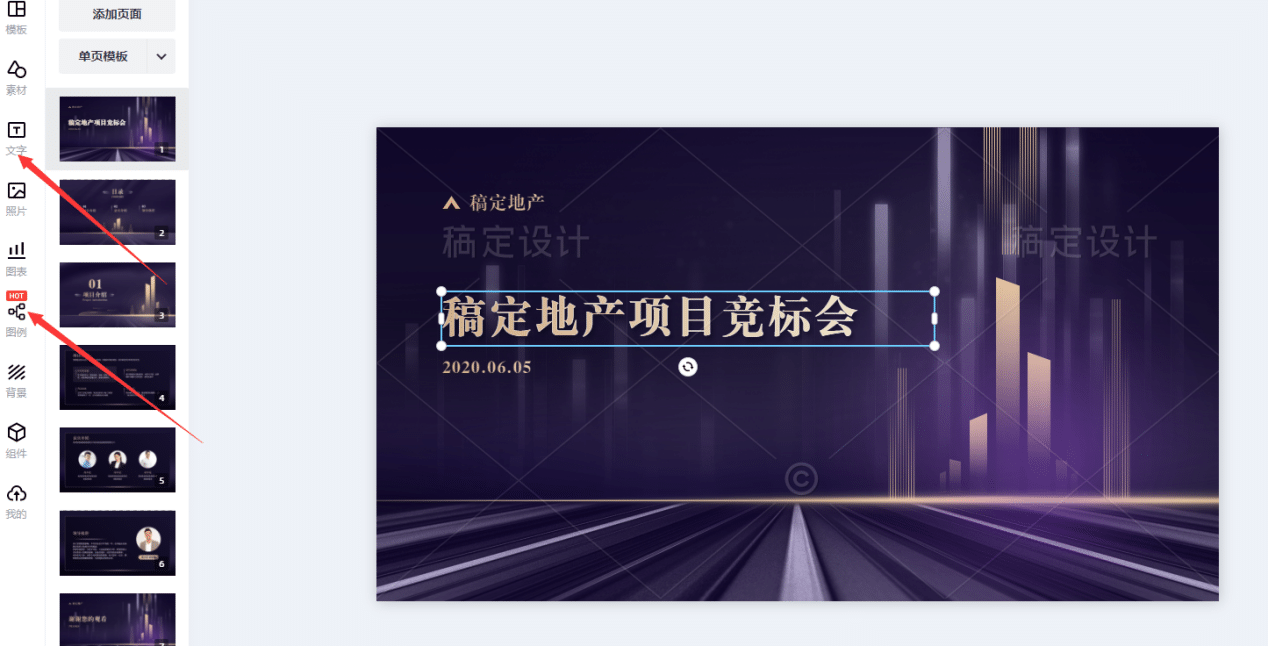
用稿定设计进行ppt炫酷制作就完成了,是不是十分的简单,需要的小伙伴跟着教程学起来吧!
接下来看看





























